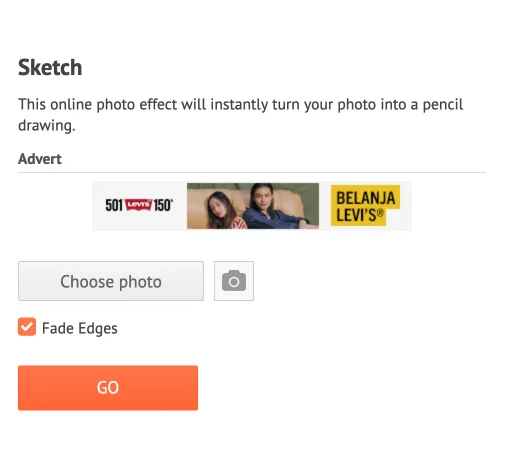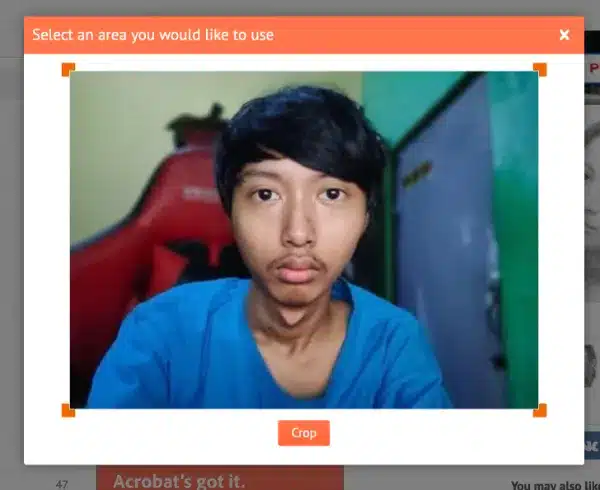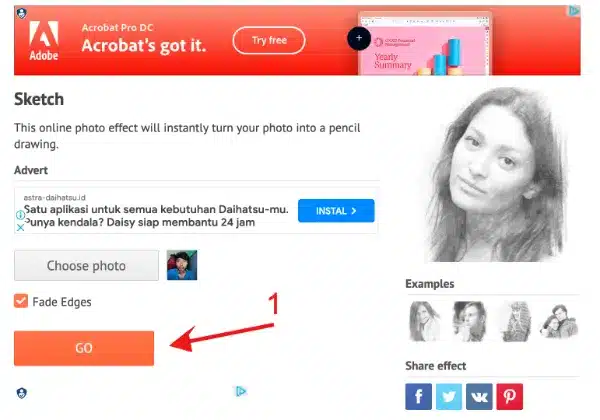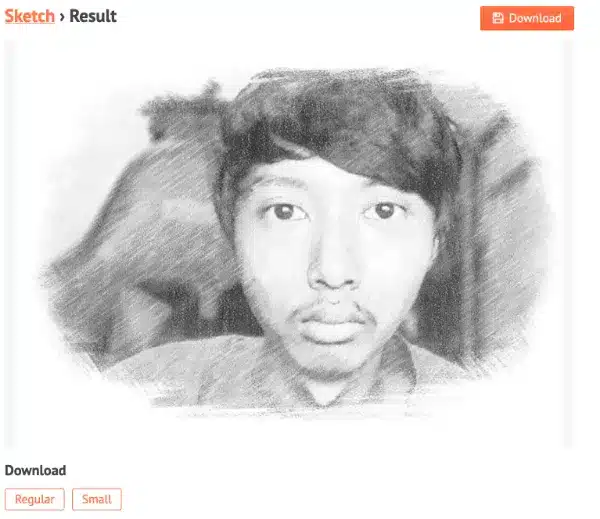Apabila dulunya mengubah foto menjadi gambar sketsa pensil itu hanya bisa dilakukan oleh seorang desain grafis saja. Namun berkat perkembangan teknologi yang semakin pesat kini untuk mengubah foto menjadi gambar dalam bentuk sketsa pensil itu dapat dilakukan oleh siapa saja.
Bahkan seseorang yang sebelumnya tidak mengetahui seluk beluk tentang desain grafis bisa melakukan hal itu dengan mudah yakin memanfaatkan website edit foto sketsa secara online. Lantas bagaimana cara edit foto jadi sketsa pensil online itu?.
Baca Juga: Cara Edit Foto Background Merah Online dengan PC dan HP
Daftar Isi
- 1 Edit Foto Jadi Sketsa Pensil Menggunakan Website Photofunia Sketch
- 2 Cara Mengedit Foto Menjadi Sketsa Pensil Menggunakan Website Go Art
- 3 Cara Mengedit Foto Menjadi Lukisan Secara Online Menggunakan Situs Snapstouch
- 4 Cara Mengedit Foto Menjadi Sketsa Pensil Menggunakan Website Picture to People
- 5 Cara Edit Foto Menjadi Sketsa Pensil secara Online Menggunakan Website TSJ Home
- 6 Menggunakan Website Creator NightCafe
Edit Foto Jadi Sketsa Pensil Menggunakan Website Photofunia Sketch
Cara pertama untuk mengedit foto menjadi sketsa pensil online yang bisa dicoba yaitu dengan memanfaatkan website Photofunia Sketch. Ketika menggunakan website ini nantinya hasil sketsa yang sudah dibuat bisa langsung kamu download dan simpan di smartphone. Adapun cara edit foto jadi sketsa pensil online melalui website Photofunia Sketch seperti berikut ini.
- Langkah pertama siapkan terlebih dahulu gambar yang hendak kamu ubah menjadi bentuk sketsa pensil.
- Setelah itu silakan untuk membuka Google chrome pada smartphone Android yang dimiliki.
- Kemudian pada bagian pencarian tuliskan alamat situs “photofunia sketch”, lalu tekan oke.
- Nantinya pada situs itu para pengguna akan diminta untuk memasukkan foto yang ingin diubah menjadi gambar sketsa pensil.
- Masukkan foto yang ingin diubah tersebut, selanjutnya kamu bisa menekan opsi “Crop”.
- Tahap berikutnya silahkan untuk menekan tombol bertuliskan “Go”.
- Setelah itu tunggulah proses pengeditan hingga selesai.
- Jika prosesnya sudah selesai bisa langsung mendownload menyimpan hasilnya.
Cara Mengedit Foto Menjadi Sketsa Pensil Menggunakan Website Go Art
Bukan hanya Photofunia Sketch saja, tetapi untuk ubah foto jadi sketsa online juga bisa dilakukan dengan memanfaatkan situs Go Art. Untuk langkah-langkah mengubah foto menggunakan situs Go Art ini tidaklah jauh berbeda dengan cara edit foto jadi sketsa pensil melalui Photofunia Sketch yakin kamu hanya perlu membuka websitenya saja di Google chrome. Adapun langkah-langkah mengubah foto menjadi sketsa pensil secara online melalui website Go Art seperti berikut ini.
- Langkah pertama silakan untuk mengunjungi terlebih dahulu website Go Art pada smartphone Android.
- Apabila sudah berhasil masuk ke halaman website tersebut, bisa memulai prosesnya dengan mengklik opsi “ Get started” untuk mengupload foto yang hendak diubah menjadi bentuk Sketsa.
- Setelah foto berhasil diunggah, silakan untuk memilih efek sketsa yang diinginkan. Dalam hal ini website Go Art menawarkan dua opsi efek yang bisa dipilih seperti artist’s Sketch dan Sketch.
- Pilih saja efek Sketsa yang sesuai dengan kebutuhan saat ini.
- Kemudian tunggulah proses pengeditan foto menjadi Sketsa gambar selesai dilakukan.
- Terakhir unduhlah hasil foto tersebut dengan cara mengeklik opsi “save” yang terletak di bagian pojok sisi kanan layar.
Cara Mengedit Foto Menjadi Lukisan Secara Online Menggunakan Situs Snapstouch
Cara edit foto jadi sketsa pensil online berikutnya yang bisa kamu pilih yaitu menggunakan Situs Snapstouch. Namun sebelum memulai melakukan edit foto jadi lukisan online menggunakan website tersebut, pastikan terlebih dahulu ruang penyimpan perangkat masih mencukupi. Adapun langkah-langkah mengedit foto menjadi lukisan secara online di situs Snapstouch seperti berikut ini.
- Langkah pertama silahkan mengaktifkan terlebih dahulu perangkat Android yang ingin digunakan untuk mengedit sketsa foto online.
- Kemudian pergilah ke halaman Google chrome yang terdapat di smartphone Android.
- Pada kolom pencarian Google chrome silakan untuk mengetikkan Snapstouch dan tekan Ok.
- Untuk memilih foto yang ingin diubah menjadi Sketsa bisa menekan opsi “Choose file”.
- Setelah itu pilihlah opsi “upload” untuk mengunggah foto yang ingin diubah tersebut.
- Jika foto itu sudah berhasil diunggah, abaikan saja custom color atau tidak perlu memberinya tanda centang.
- Di bagian additional options kamu dapat memilih efek sesuai keinginan. Tetapi perlu diketahui bahwa opsi ini hanya bersifat operasional sehingga kamu tidak diharuskan untuk memilihnya.
- Apabila ingin mempertajam efek sketsa bisa menekan opsi drak pencil Sketch.
- Jika sudah yakin dengan efek yang dipilih, dapat langsung memberikan tanda centang pada bagian drak pencil sketch.
- Tahap selanjutnya tekanlah opsi bertuliskan “Sketch”
- Terakhir unduhlah hasil editan itu dengan cara menekan tombol “download” yang lokasinya berada di bagian kanan Sketch.
Cara Mengedit Foto Menjadi Sketsa Pensil Menggunakan Website Picture to People
Untuk mengedit foto menjadi sketsa pensil secara online selanjutnya yang bisa kamu coba yaitu dengan memanfaatkan website Picture to people. Keunggulan dari website ini yaitu bisa dioperasikan pada perangkat Android maupun PC. Dalam hal ini pilihlah saja perangkat yang kamu anggap paling mudah. Adapun cara edit foto jadi sketsa pensil online menggunakan website picture to people seperti berikut ini.
- Langkah pertama silakan untuk membuka terlebih dahulu website picture to people pada perangkat yang kamu gunakan.
- Kemudian gulirkan layar ke arah bawah hingga menemukan opsi bertuliskan “ choose file” untuk memulai proses mengunggah foto.
- Tahap berikutnya silahkan untuk mengeklik opsi “ Generate”.
- Jika kamu ingin mengunduh hasil editan tersebut bisa mengeklik opsi “ download image”.
- Terakhir silakan untuk mengecek pada ruang penyimpanan di perangkat apakah hasil editan itu sudah terdownload atau belum.
Cara Edit Foto Menjadi Sketsa Pensil secara Online Menggunakan Website TSJ Home
TSJ Home juga termasuk situs yang bisa digunakan untuk mengedit foto menjadi sketsa pensil. Pada saat kamu menggunakan website itu nantinya hasil akhirnya bisa sangatlah detail. Bahkan saking jelasnya membuat tampilan foto itu sama seperti nyata ketika digambar menggunakan tangan. Adapun cara edit foto jadi sketsa pensil online melalui website TSJ Home seperti berikut ini.
- Langkah pertama silahkan untuk mengunjungi terlebih dahulu website resmi TSJ Home .
- Setelah itu pilihlah efek sketsa yang diinginkan.
- Apabila sudah berhasil menentukan efek sketsa yang diinginkan, bisa melanjutkan proses berikutnya dengan cara menekan opsi “ Choose file” untuk mengupload foto.
- Kemudian pilihlah opsi bertuliskan “ Submit”.
- Tahap berikutnya cobalah untuk melihat hasil editan dari website tersebut.
- Jika hasil editan sudah sesuai dengan keinginan, dapat langsung mengunduhnya dengan cara mengeklik kanan pada mouse.
- Setelah itu pilihlah opsi bertuliskan “ save image as”.
- Apabila kamu gagal melakukan proses penyimpanan dikarenakan adanya laporan network error tidak perlu khawatir. Cobalah untuk mengeklik opsi “ open image in new tab”.
- Terakhir silakan untuk menekan opsi bertuliskan “ save image as”.
Menggunakan Website Creator NightCafe
Keuntungan yang bisa kamu dapatkan ketika mengedit foto menjadi sketsa pensil menggunakan website Creator NightCafe yaitu dapat mendownload hasil karya tersebut tanpa adanya watermark. Selain itu website ini juga bisa dioperasikan pada berbagai macam perangkat mulai dari laptop, komputer hingga smartphone. Adapun cara edit foto jadi sketsa pensil online memakai website Creator NightCafe seperti berikut ini.
- Langkah pertama silahkan untuk pergi ke halaman situs https://creator.nightcafe.stodio/.
- Kemudian masuklah dengan cara mendaftar terlebih dahulu melalui Facebook, Google dan password. Dalam hal ini untuk seseorang yang pertama kali mendaftar akan memperoleh 5 kredit.
- Setelah itu di sebelah menu Explorer pilihlah opsi create.
- Nantinya akan disajikan dua pilihan yaitu text to image dan style transfer.
- Dalam hal ini silahkan untuk memilih opsi text to image.
- Tahap berikutnya silakan untuk mengisi bagian prompt menggunakan teks berbahasa Inggris yang masing-masing mendeskripsikan kurang lebih 200 karakter.
- Jika menginginkan pengaturan lebih spesifik, bisa menekan opsi bertuliskan “show advanced option”.
- Untuk setiap prompt dapat ditambahkan dengan lebih dari satu tulisan.
- Apabila kamu mengalami kesulitan untuk memberikan deskripsi maka bisa menskippnya dengan cara menekan “add modifiers”.
- Kemudian pilihlah berbagai macam referensi deskripsi teks.
- Jika semuanya sudah selesai dapat melanjutkan proses berikutnya dengan cara memilih algoritma untuk memproses gambar.
- Di bagian Advanced, silakan untuk melakukan pengaturan gambar sesuai keinginan.
- Terakhir silakan untuk mendownload hasil dari proses pengeditan tersebut.
Baca Juga: Cara Crop Foto Menjadi Lingkaran Online Gratis Paling Gampang
Demikian ulasan singkat tentang beberapa cara edit foto jadi sketsa pensil online yang bisa kamu praktekkan sendiri. Agar nantinya tidak mengalami kebingungan dalam mempraktekkannya pilih saja metode yang kamu anggap paling mudah dilakukan.